Jak zablokovat reklamy v aplikaci Android Youtube
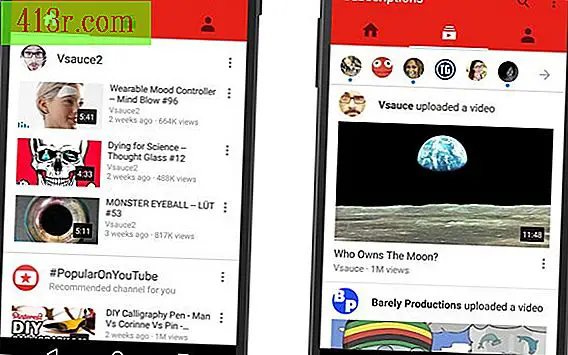
Krok 1. Najděte typ DPI a procesoru
Soubor APK YouTube bez reklam přichází v několika různých verzích, které jsou specifické pro každé zařízení. Protože potřebujete znát typ procesoru vašeho telefonu nebo tabletu a hodnotu PPP před stažením aplikace. Pokud si nejste jisti PPP, můžete vidět toto číslo pomocí aplikace nazvané Kontrola DPI, což je poměrně jednoduché.
Poté můžete najít svůj typ procesoru a můžete použít aplikaci nazvanou Droid Hardware Info. Není to tak jednoduché jako DPI Checker, takže jsme tento proces pokryli kompletní příručkou, kterou si přečtete v následujícím odkazu.
Krok 2. Stáhněte příslušný soubor APK pro vaše zařízení
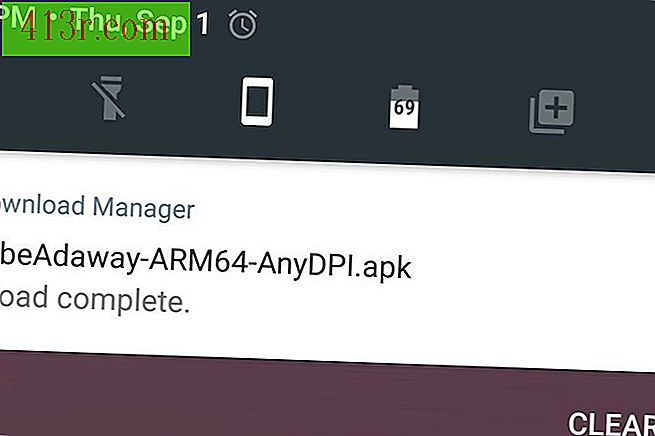 Uložte android.gadgetshacks
Uložte android.gadgetshacks Nyní, když znáte hodnotu PPP a typ procesoru, stáhněte bezplatný soubor APK pro službu YouTube pro konkrétní zařízení pomocí jednoho z následujících odkazů:
- (Zařízení ARM64 (libovolná PPP)) [http://www.mediafire.com/download/vot3hv381w6372r/YouTubeAdaway-ARM64-AnyDPI.apk]
- [Zařízení ARM (240 PPP)] (http://www.mediafire.com/download/2zadxd0ssoe2qfo/YouTubeAdAway-ARM-240DPI.apk)
- [Zařízení ARM (320 PPP)] (http://www.mediafire.com/download/u3eh0c7y8uxe7ri/YouTubeAdAway-ARM-320DPI.apk)
- [Zařízení ARM (480 PPP)] (http://www.mediafire.com/download/2x971zohzouqs22/YouTubeAdaway-ARM-480DPI.apk)
- [X86 Devices (480 PPP)] (http://www.mediafire.com/download/e6i1mu5nrrti5nu/YouTubeAdAway-x86-480DPI.apk)
Krok 3. Odstraňte starou aplikaci YouTube
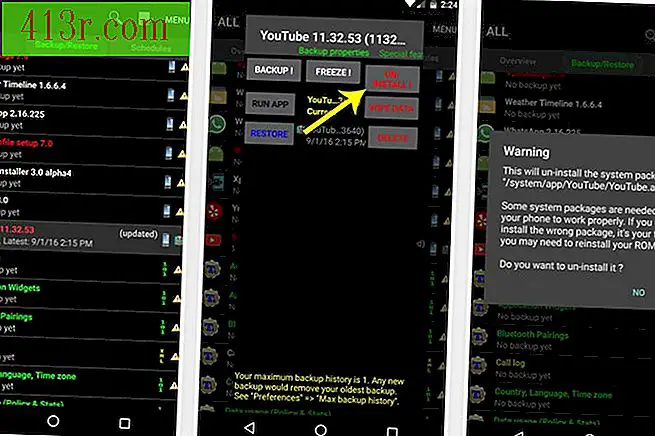 Uložte android.gadgetshacks
Uložte android.gadgetshacks Chcete-li pokračovat, musíte se zbavit vzoru aplikace YouTube, abyste mohli nainstalovat upravenou verzi. Chcete-li tak učinit, rád bych vám doporučil použití [Titanium Backup] (https://play.google.com/store/apps/details?id=com.keramidas.TitaniumBackup). Přejděte do nabídky zabezpečení / obnovení v nástroji Titanium Backup a vyberte ze seznamu aplikaci YouTube. Chcete-li být na bezpečném místě, můžete se dotknout tlačítka "Zálohování" v rozbalovacím okně. Chcete-li však aplikaci odstranit, jednoduše stiskněte červené tlačítko "Odinstalovat". Zde potvrďte svou volbu v kontextovém okně a budete připraveni nainstalovat bezplatnou verzi reklam YouTube.
Krok 4. Vytvořte novou složku "YouTube" v systémovém oddílu
 Uložte android.gadgetshacks
Uložte android.gadgetshacks Poté otevřete prohlížeč oblíbených souborů a pokračujte do složky aplikace / systému v kořenovém oddílu vašeho zařízení. Až zde vytvoříte novou složku a nazvete ji "YouTube" (všimněte si velkého písmena). Pak podržte složku, kterou jste právě vytvořili, v nabídce vyberte možnost "Oprávnění". Dále nastavte kategorii "Vlastník" na čtení, zápis a spouštění; pak nastavte všechny ostatní kategorie pouze pro čtení a spouštění; nebo pokud je váš prohlížeč souborů schopen zadat čísla osmičlenných povolení, nastaví pouze hodnotu 0755.
Krok 5. Zkopírujte soubor APK do nové složky a restartujte
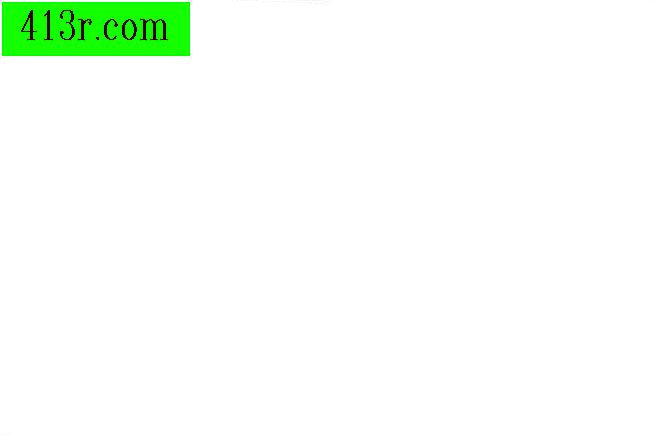 Uložte android.gadgetshacks
Uložte android.gadgetshacks Chcete-li pokračovat, přejděte do složky Stažení na kartě SD nebo interním úložišti, kde najdete bezplatnou APK pro reklamu YouTube, kterou jste stáhli v kroku 2. Poté jednoduše zkopírujte soubor APK a přejděte do složky YouTube právě jste vytvořili a vložili soubor přímo sem. Po dokončení stačí restartovat telefon, aby se změny projevily.
Krok 6. Vychutnejte si bezplatná reklamní videa na YouTube
Když se rozhodnete pro zálohu, můžete pokračovat v používání aplikace YouTube stejně, jako obvykle, ale s jedním hlavním rozdílem: Všechny reklamy budou pryč. Jedinou nevýhodou této metody je, že aplikaci nemůžete aktualizovat prostřednictvím Obchodu Google Play, ale vše, co musíte udělat v budoucnu, je prostě jít na webové stránky vývojáře, uchopit nejnovější verzi, nahradit soubor APK ve kterém je systém / aplikace / složka YouTube s posledním souborem.







